

解决方法:
1、首先打开联想官方服务网站,手动下载inTEL无线网卡驱动,并将它完全安装于笔记本电脑上;
2、然后打开中的“控制面板--网络和internet-网络连接”界面,接着鼠标右击“本地连接”选择属性;
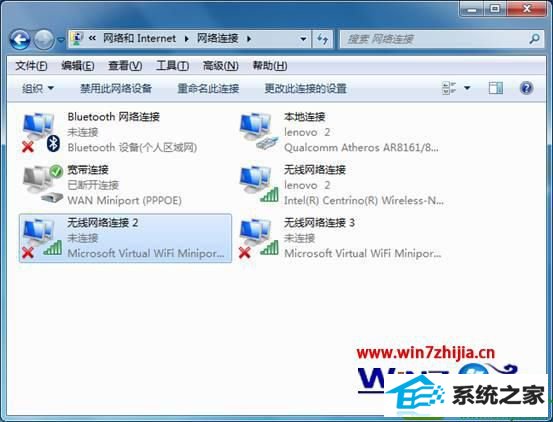
3、在打开的属性窗口中,切换到“共享”标签页,选择本机无线网卡对应的连接名称;
4、出现高级设置窗口,将所有的服务勾选,然后点击确定;
4、接着鼠标右击“计算机”选择“管理”,在左侧窗口中双击“服务和应用程序”,在右侧窗口找到并打开“wireless pan dhcp server”服务,点击启动即可。
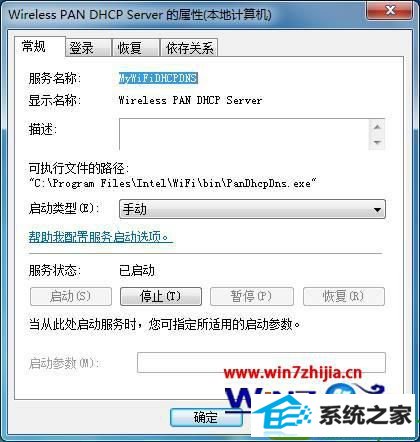
以上就是联想笔记本win10系统中无线网络无法使用提示错误代码1067的全部内容了,在连接无线网络的过程中如果你也遇到了上面的问题的话就可以通过上面的方法进行解决了,希望能够帮助到大家。
本站发布的系统与软件仅为个人学习测试使用,不得用于任何商业用途,否则后果自负,请支持购买微软正版软件!
Copyright @ 2022 大师系统版权所有